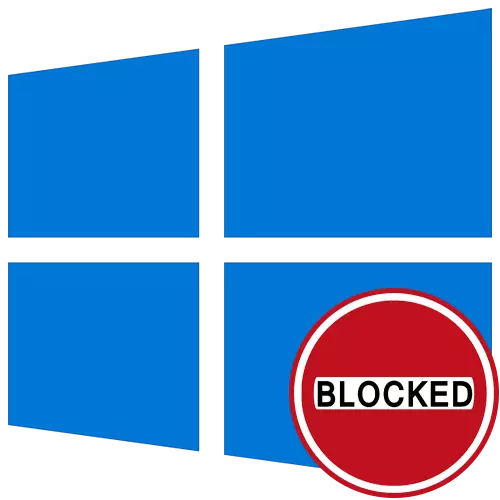
방법 1 : "명령 행"을 통해 실행
"이 응용 프로그램이 보호하기 위해 차단 된이 응용 프로그램이 맨 Windows 10의 보호를 해결합니다. 이는 종종 콘솔을 통해 대상 프로그램을 시작하여 관리자를 대신하여 열려 있습니다. 이렇게하려면 아래에 설명 된 여러 가지 작업이 있습니다.
- 실행 파일이 발생하는 시작 파일을 마우스 오른쪽 버튼으로 클릭하고 해당 문제가 발생하여 나타나는 컨텍스트 메뉴에서 "속성"을 선택하십시오.
- 거기에 "객체"필드에 관심이 있습니다. 견적을 고려하여 내용을 복사하십시오.
- 관리자를 대신하여 "명령 줄"을 실행하십시오. "시작"을 검색하여이를 수행하는 가장 쉬운 방법입니다.
- Ctrl + V를 눌러 이전에 복사 한 경로를 삽입하고 Enter를 통해 명령 실행을 확인합니다.
- 프로그램이 성공적으로 실행 중이면 시간 내에 콘솔을 닫지 마십시오.

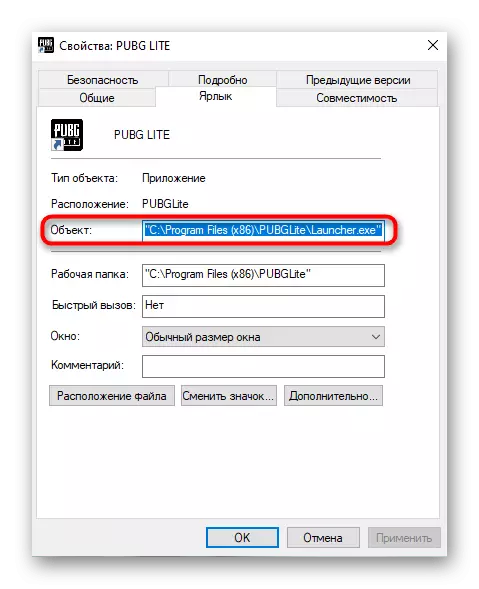
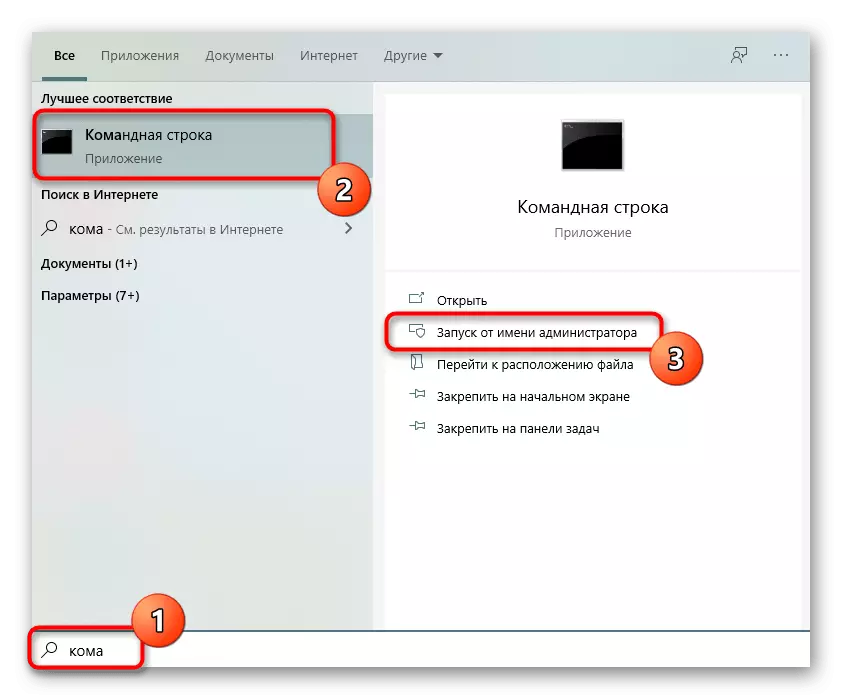
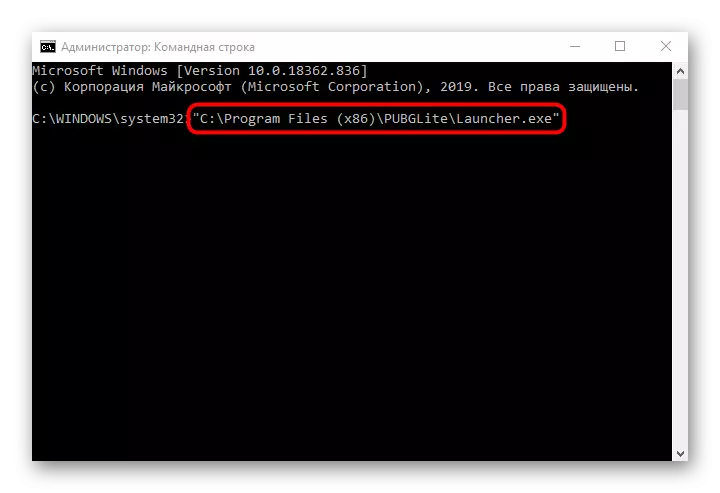
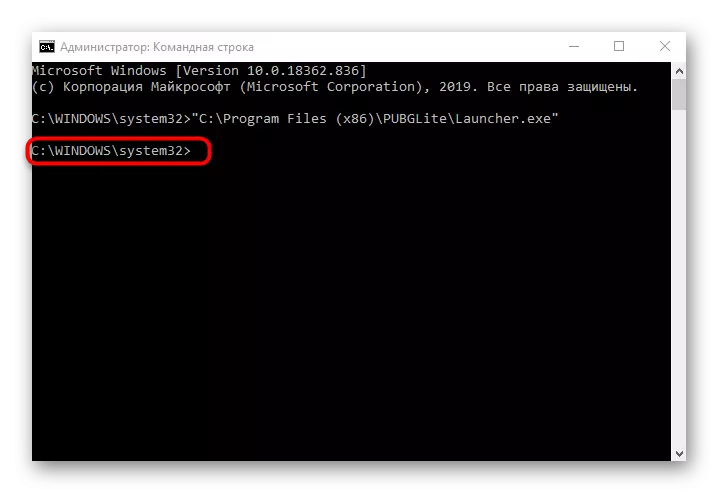
방법 2 : "속성"을 통해 잠금 해제
차단 된 대상 응용 프로그램의 첫 번째 실행 후에 "조심스러운"표시가 속성에 나타납니다. 수동으로 제거한 다음 설정을 적용하면 소프트웨어의 다음 실행이 성공할 것입니다. 이 방법의 효과는 몇 초 만에 확인됩니다.
- 실행 파일의 PCM을 마우스 오른쪽 버튼으로 클릭하고 "속성"으로 이동하십시오.
- 일반 탭에서 메모를 "조심"하고 관련 항목 반대 상자를 확인하십시오.
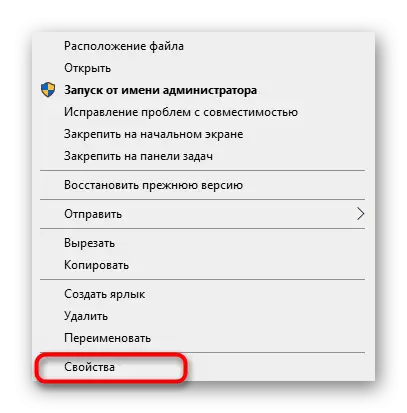

변경 사항을 적용하는 것을 잊지 마십시오. 현재 창을 닫고 응용 프로그램을 다시 시작하십시오.
방법 3 : 계정 제어를 비활성화합니다
Windows 10에서 기본값은 특정 프로그램의 실행을 차단할 수있는 계정 제어 구성 요소입니다. 오늘날 고려중인 오류를 포함하여 가능한 문제를 해결하기 위해 해제하는 것이 좋습니다.
- Win + R 키 조합을 눌러 "실행"유틸리티를 엽니 다. UserCCountControlSettings 명령을 입력하고 Enter 키를 누릅니다.
- 새 창을 열면 "통지"하지 않도록 제어 슬라이더를 가장 낮은 위치로 이동하십시오.
- 설정을 적용하고 현재 창을 닫은 후
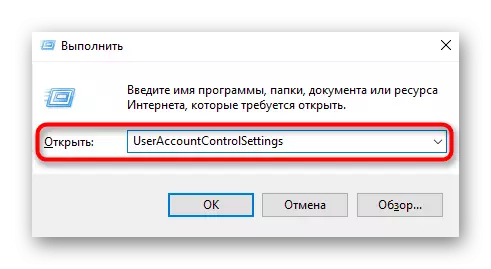
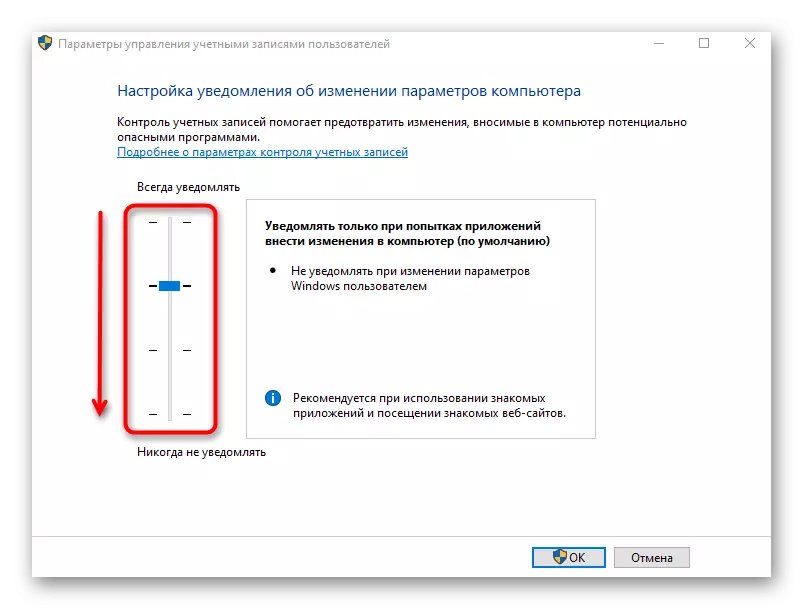
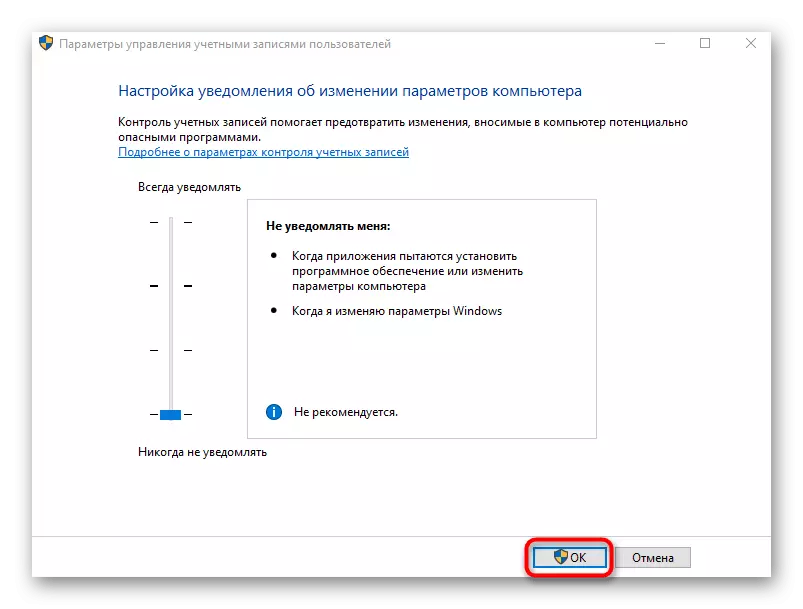
방법 4 : SmartScreen 기능을 비활성화합니다
SmartScreen은 활성 기본 모드에서 작동하는 운영 체제의 또 다른 기능이며 "이 응용 프로그램이 보호 목적으로 차단 된"문제가 발생할 수 있습니다. 이전 권장 사항이 도움이되지 않으면 시스템 설정을 통해이 매개 변수를 비활성화하려고 할 가치가 있습니다.
- "시작"을 열고 "매개 변수"로 이동하십시오.
- 거기에 "업데이트 및 보안"섹션에 관심이 있습니다.
- Windows 보안 범주로 이동하여 "응용 프로그램 및 브라우저 관리"를 선택하십시오.
- 마커를 "끄기"로 이동하십시오.
- 그러나 응용 프로그램과 파일을 확인했지만 컴퓨터가 성공적으로 사용 중지되었지만 컴퓨터가 위협에 더 취약 해졌습니다.

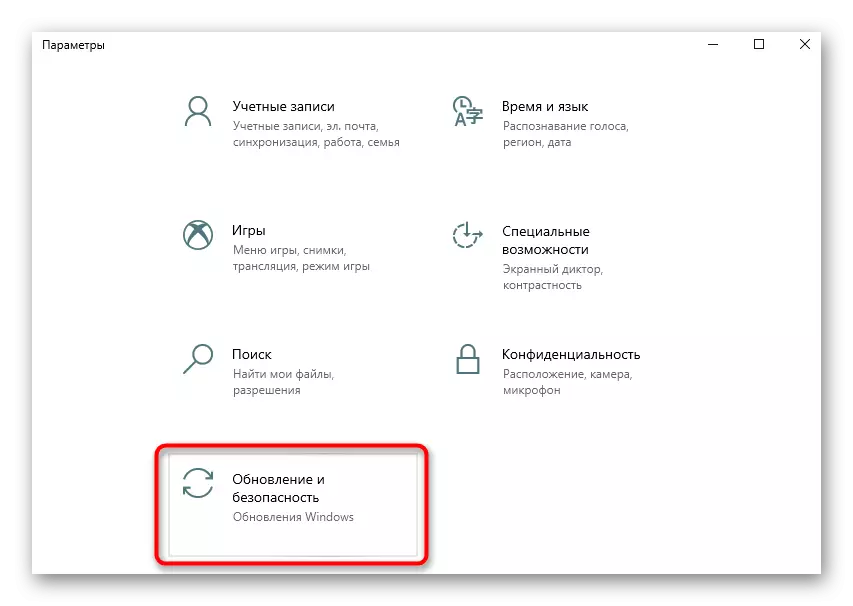
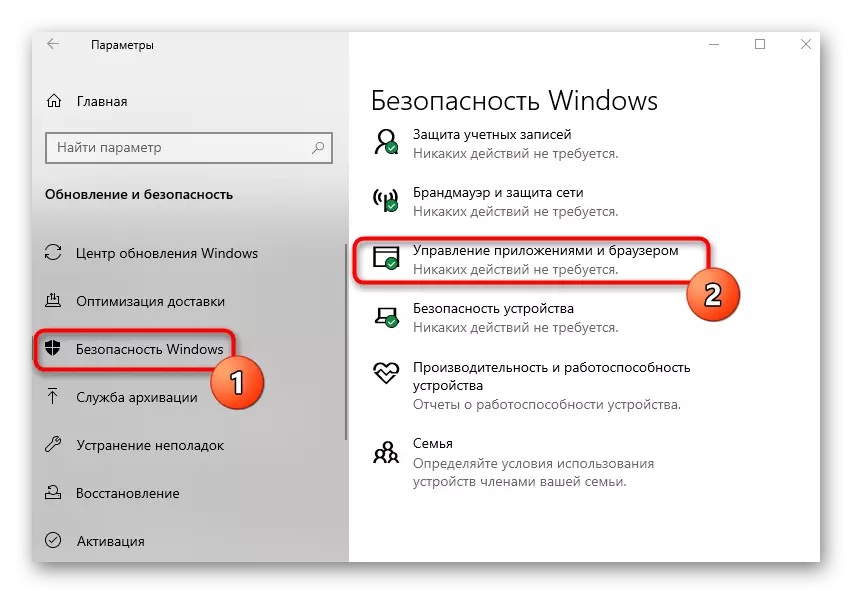
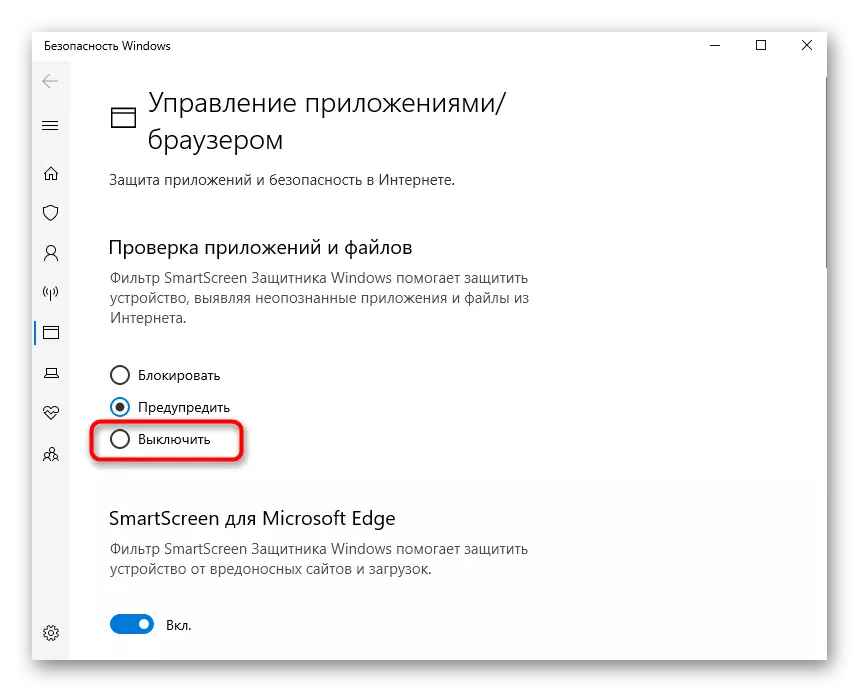
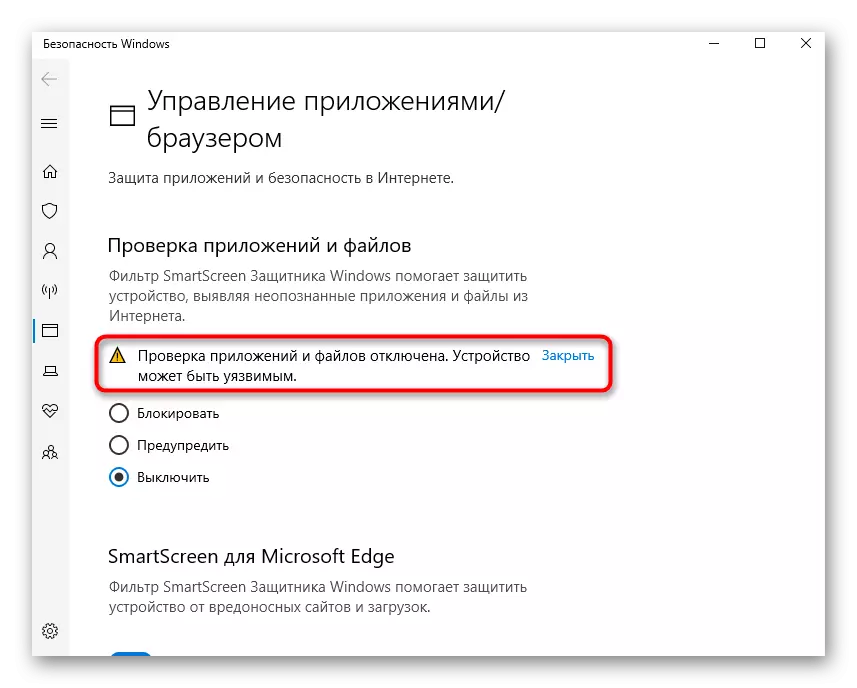
모든 변경 사항이 정확히 강제로 입력되도록 컴퓨터를 다시 시작하는 것이 좋습니다. 그런 다음 대상 응용 프로그램의 시작으로 진행하여 수행 된 작업이 효과적인지 여부를 확인합니다.
방법 5 : 그룹 정책 편집 매개 변수
로컬 그룹 정책 편집기에는 관리자 승인 모드에서 작동하는 계정 모니터링을 담당하는 매개 변수가 있습니다. 그러나이 방법은 Windows 10 Pro 및 Enterprise 소유자에게만 적합합니다. 왜냐하면 다른 버전에는 편집기가 없습니다. 포함 된 상태에있는 경우 "이 응용 프로그램이 보호를 위해 잠겨"문제가 발생할 수 있으므로 매개 변수 자체가 꺼집니다.
- gpedit.msc를 입력하고 Enter 키를 누르면 "실행"유틸리티 (Win + R)를 엽니 다.
- "컴퓨터 구성"섹션 - "Windows Configuration"- "보안 설정"- "로컬 정책"- "보안 설정"을 지속적으로 열 수 있습니다.
- "계정 제어 : 모든 관리자가 관리자 승인 모드에서 작동합니다."에서 마우스 왼쪽 버튼을 두 번 클릭하십시오.
- 마커 항목을 "Disabled"하고 변경 사항을 적용하십시오.

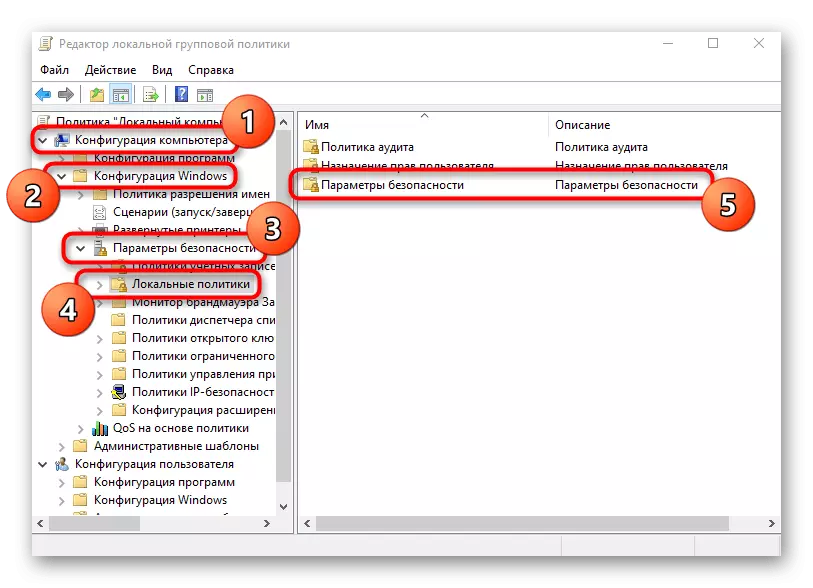
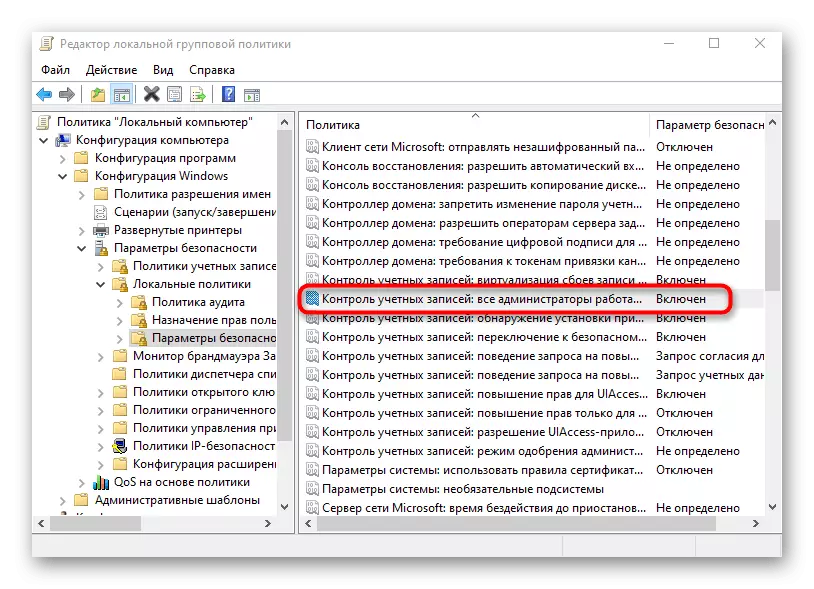

필수 사항에서 컴퓨터를 다시 시작하여 변경 사항을 적용한 다음 메소드를 확인하십시오.
방법 6 : "레지스트리 편집기"매개 변수 변경
로컬 그룹 정치인에게 액세스 할 수없는 모든 사람들에게 "레지스트리 편집기"를 사용하여 동일한 변경을 할 수 있습니다. 동시에, 행동의 알고리즘은 조금 바뀔 것입니다.
- regedit을 입력하고 "OK"를 클릭 할 위치에서 "실행"(Win + R)을 엽니 다.
- hkey_local_machine \ software \ microsoft \ windows \ currentversion \ policies \ system의 경로를 따라 이동하십시오.
- "EnableLua"매개 변수를 찾아 두 번 LX를 클릭하십시오.
- 값을 "0"으로 변경하고 매개 변수를 저장하십시오.
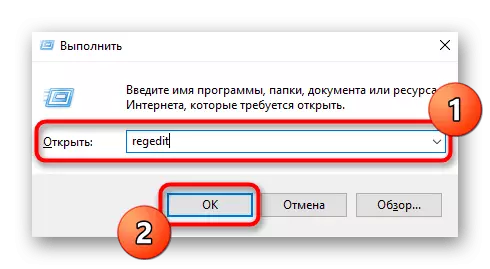
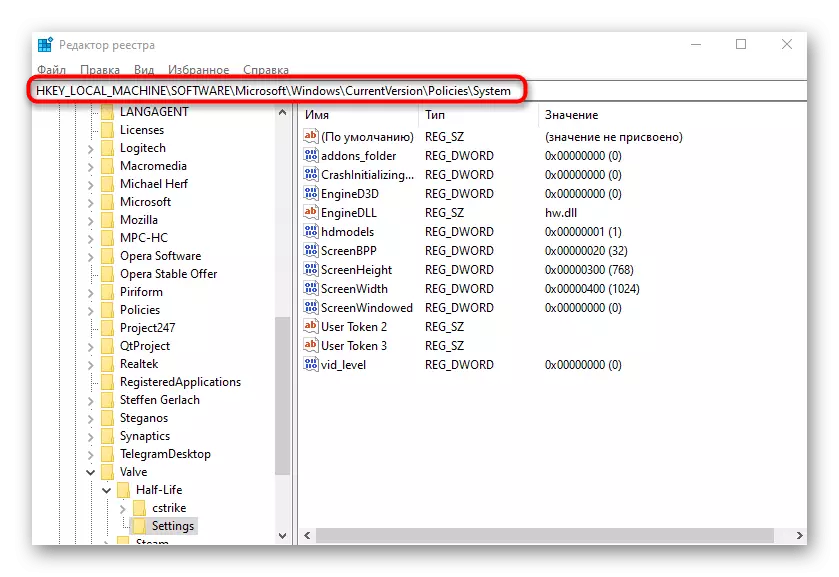
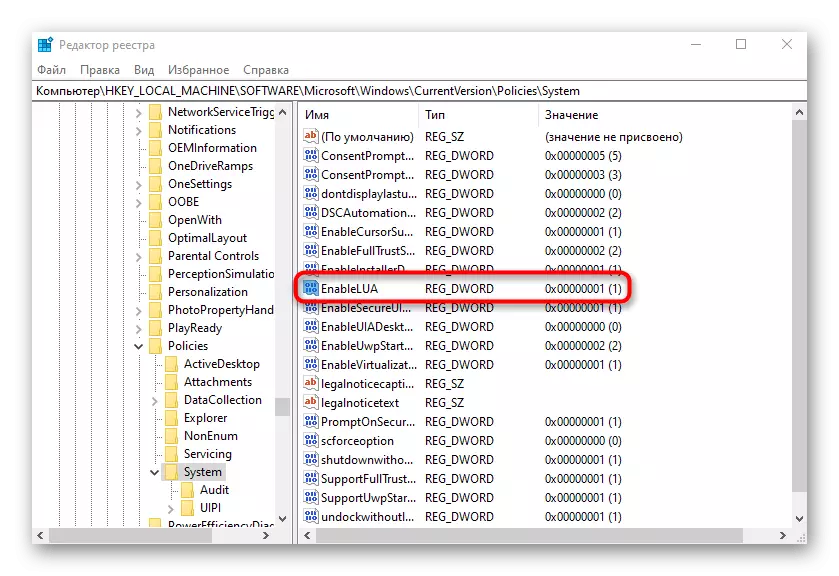

레지스트리에 대한 변경 사항은 컴퓨터가 다시 시작된 후에 만 적립됩니다.이 결과를 확인하여 문제점 응용 프로그램을 실행합니다.
완전한 경우 "이 응용 프로그램이 보호를 위해 잠긴"오류가 잠겨있는 경우 "이 응용 프로그램은 응용 프로그램 자체의 문제와 직접 연결될 수 있습니다. 타사 소스에서 다운로드했거나 컴퓨터에서 수신 된대로 알려지지 않은 경우, 삭제하고 검증 된 사이트로 AEW를 다운로드하는 것이 좋습니다.
